随着科技的不断发展,U盘已成为一种常见的存储设备,而使用U盘启动系统也成为很多用户的需求。本文将为大家分享华硕电脑如何使用U盘启动系统的详细教程和步骤,希望能帮助到需要的朋友。
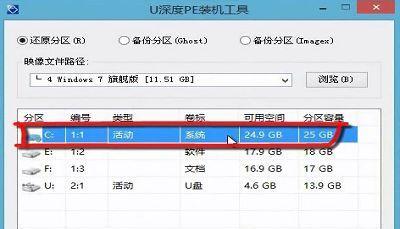
1.确保U盘为可引导状态
在使用U盘启动系统之前,首先需要确保U盘已经制作成可引导状态,即包含了操作系统安装文件。可以通过第三方软件或者官方工具制作,关键在于选择合适的操作系统版本。

2.插入U盘并重启电脑
将制作好的U盘插入华硕电脑的USB接口,然后重启电脑。
3.进入BIOS设置

在华硕电脑重新启动时,按下相应的按键(通常是Delete键或F2键)进入BIOS设置界面。
4.调整启动顺序
在BIOS设置界面中,找到“Boot”或“启动顺序”选项,将U盘设置为首选启动设备。通常可以通过上下方向键选择,再通过Enter键进行确认。
5.保存设置并退出BIOS
在调整启动顺序后,按下相应的快捷键(通常是F10键)保存设置并退出BIOS。
6.重启电脑
华硕电脑将会自动重启,此时系统会从U盘启动。
7.进入U盘启动界面
在重启后,华硕电脑会进入U盘启动界面,显示可用的操作系统安装选项。
8.选择操作系统安装选项
使用方向键选择合适的操作系统安装选项,并按下Enter键确认。
9.开始安装系统
确认选择后,系统将开始进行操作系统的安装。根据操作系统版本和个人设置的不同,安装时间可能有所不同。
10.安装完成后重启电脑
安装完成后,系统会要求重启电脑。此时可以将U盘拔出,然后按下相应的快捷键(通常是Enter键)重启电脑。
11.进入新安装的系统
华硕电脑将会自动重启并进入新安装的操作系统界面,此时就可以开始使用了。
12.检查系统运行情况
进入新安装的系统后,检查系统运行情况是否正常。如果一切正常,则说明U盘启动系统已成功。
13.安装驱动和软件
在新系统安装完成后,可能需要安装相应的驱动程序和其他常用软件,以确保电脑的正常运行。
14.备份重要文件
在进行U盘启动系统之前,建议提前备份重要文件,以防数据丢失。在安装新系统之前,也可以进行一次全盘格式化操作,以清除旧系统和数据。
15.小心操作,谨防误操作
在进行U盘启动系统的过程中,要小心操作,谨防误操作。特别是在BIOS设置界面,对于不熟悉的用户来说,更应该慎重调整设置,避免出现不可逆的问题。
通过上述步骤,我们可以轻松地在华硕电脑上使用U盘启动系统。U盘启动不仅方便快捷,还可以用于系统安装、故障排查等多种场景。希望本文对大家有所帮助,并能顺利完成U盘启动系统的操作。




